win10系统电脑使用过程中有不少朋友表示遇到过win10系统卸载apache的状况,当出现win10系统卸载apache的状况时,你不懂怎样解决win10系统卸载apache问题的话,那也没有关系,我们按照1、我们首先打开win10系统服务,按win+R 输入services.msc点击运行; 2、我们找到apace服务,点击右键——属性这样的方式进行电脑操作,就可以将win10系统卸载apache的状况处理解决。这一次教程中,小编会把具体的详细的步骤告诉大家:
推荐:
1、我们首先打开win10系统服务,按win+R 输入services.msc点击运行;
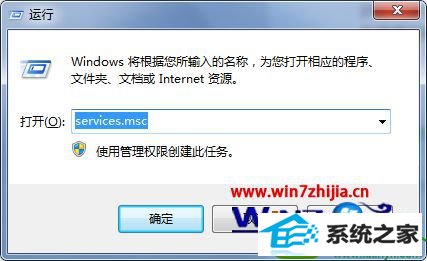
2、我们找到apace服务,点击右键——属性;
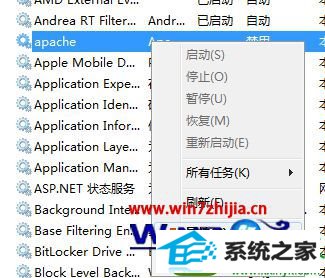
3、在弹出的设置里将启动类型设为禁用;
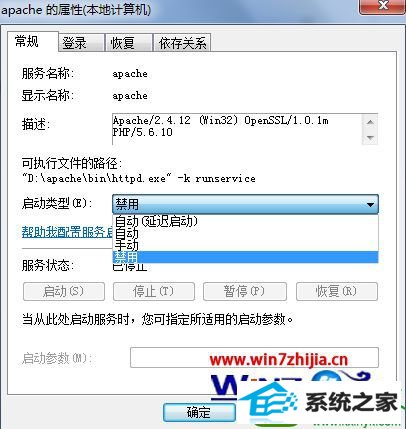
4、我们再次按win+R 然后输入cmd打开命令行;
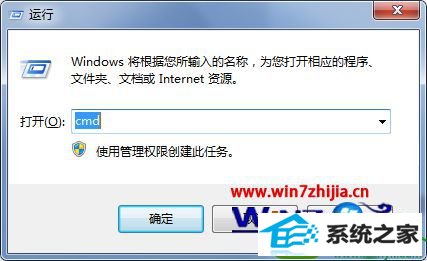
5、输入 sc delete apache 删除apache服务。其他的服务卸载时只需要改动后面的服务名字就可以了;

6、我们找到apache安装的文件夹,这次直接删掉就可以了。

关于win10卸载apache的方法就给大家介绍到这边了,有需要的用户们可以按照上面的方法步骤来进行操作,希望可以帮助到大家。
分享到: